Hướng dẫn kết nối iPhone với máy tính của bạn
23/02/2025
Nội dung bài viết
Bài viết từ tripi.vn sẽ giúp bạn thực hiện kết nối iPhone với máy tính để đồng bộ hóa, sao lưu dữ liệu qua iTunes hoặc chuyển đổi ảnh và các tệp tin khác một cách dễ dàng.
Quy trình thực hiện
Kết nối thông qua cổng USB

Kết nối iPhone với máy tính. Sử dụng cáp USB được cung cấp cùng thiết bị của bạn.
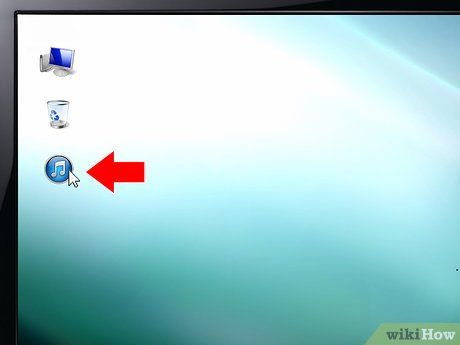
Khởi động iTunes. Ứng dụng này có biểu tượng hình nốt nhạc.
- iTunes có thể tự động khởi chạy khi bạn kết nối iPhone.
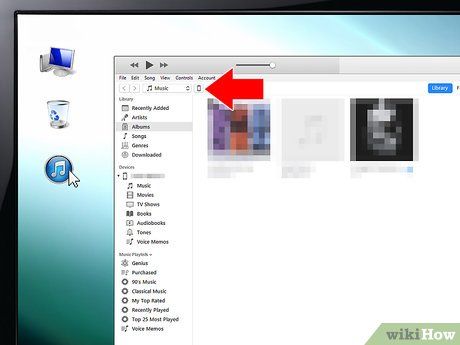
Nhấp vào biểu tượng iPhone. Biểu tượng này hiển thị ở góc trên bên trái cửa sổ iTunes.
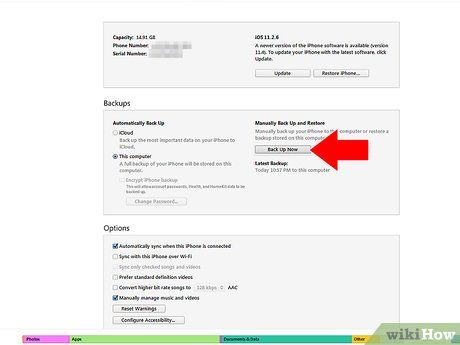
Nhấp vào nút Back Up Now (Sao lưu ngay). Thao tác này giúp bạn tạo bản sao lưu dữ liệu iPhone trên máy tính.
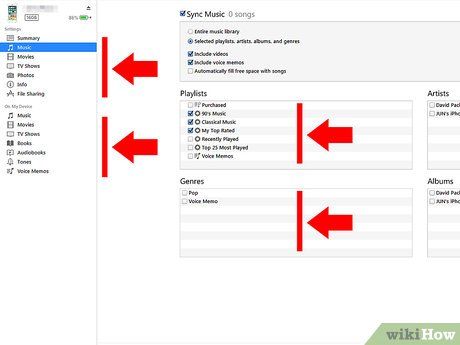
Chọn nội dung cần đồng bộ. Nhấp vào mục nội dung ở khung bên trái, sau đó tích hoặc bỏ tích Sync [content] (Đồng bộ [nội dung]) ở phía trên khung bên phải.
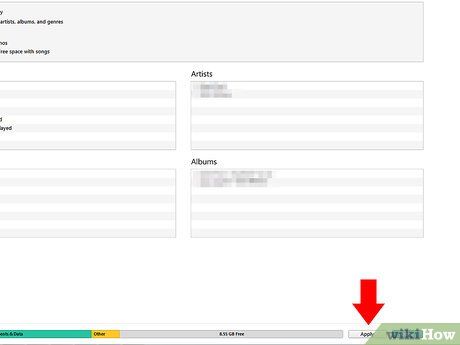
Nhấp vào nút Apply (Áp dụng). Nút này nằm ở góc dưới bên phải cửa sổ, giúp lưu lại các tùy chọn đồng bộ bạn đã chọn.
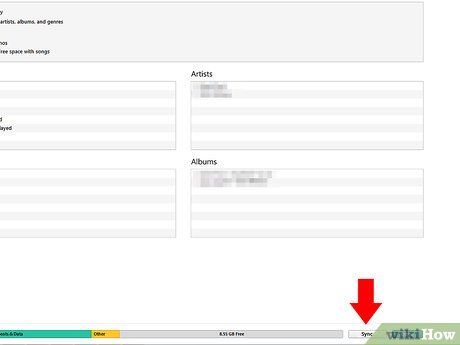
Nhấp vào nút Sync (Đồng bộ hóa). Nút này nằm ở góc dưới bên phải cửa sổ, quá trình đồng bộ sẽ bắt đầu.
- Tích chọn "Tự động đồng bộ khi iPhone được kết nối" trong mục "Tùy chọn" để đồng bộ tự động mỗi lần kết nối.
Kết nối không dây qua Wi-Fi

Kết nối iPhone với máy tính. Sử dụng cáp USB đi kèm thiết bị.
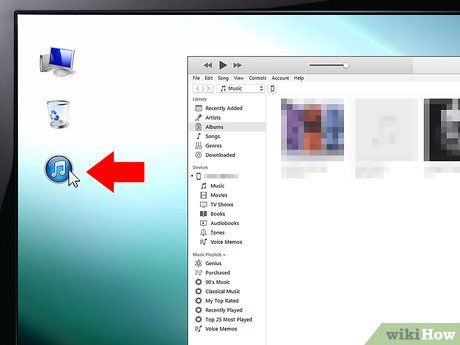
Khởi động iTunes. Ứng dụng có biểu tượng nốt nhạc.
- iTunes có thể tự động mở khi bạn kết nối iPhone.
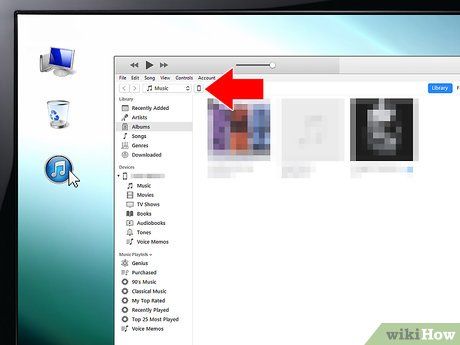
Nhấp vào biểu tượng iPhone. Biểu tượng này xuất hiện ở góc trên bên trái cửa sổ iTunes.
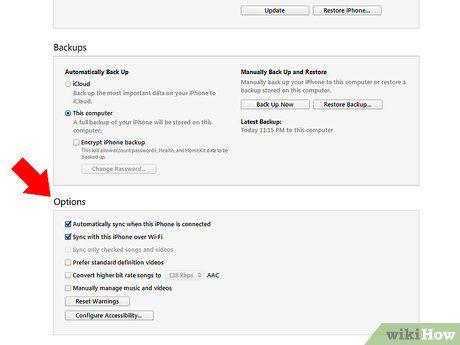
Di chuyển đến mục "Tùy chọn". Đây là mục cuối cùng trong khung bên phải cửa sổ iTunes.

Chọn "Đồng bộ hóa iPhone qua Wi-Fi". Tùy chọn này nằm ở phía bên trái khung bên phải cửa sổ iTunes.
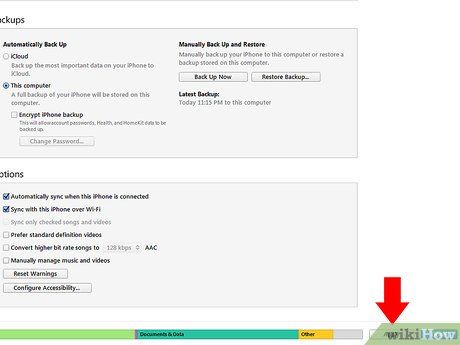
Nhấp vào nút Apply (Áp dụng). Nút này nằm ở góc dưới bên phải cửa sổ iTunes.
- Chờ iPhone hoàn tất quá trình đồng bộ để áp dụng các thay đổi.

Ngắt kết nối iPhone khỏi máy tính.
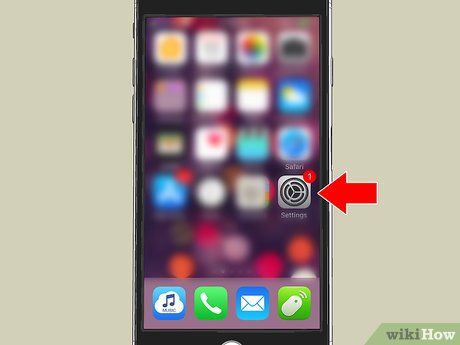
Mở ứng dụng Cài đặt (Settings) trên iPhone. Ứng dụng có biểu tượng bánh răng màu xám (⚙️), thường nằm trên màn hình chính.
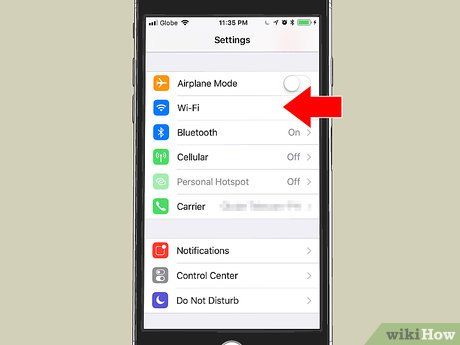
Nhấn vào nút Wi-Fi. Nút này nằm ở gần đầu menu.
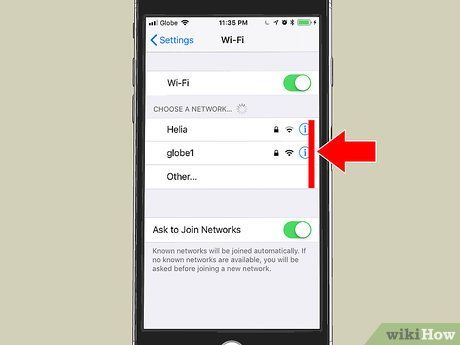
Chọn mạng không dây. Đảm bảo iPhone và máy tính của bạn đang kết nối cùng một mạng Wi-Fi.
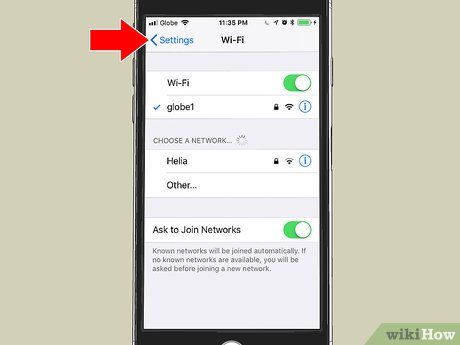
Nhấn vào phím Settings. Phím này nằm ở góc trên bên trái màn hình.
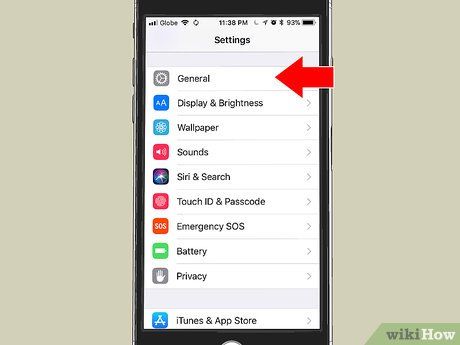
Cuộn xuống và nhấn vào nút General (Cài đặt chung). Nút này nằm cạnh biểu tượng bánh răng màu xám (⚙️) ở đầu menu.

Nhấn vào nút iTunes Wi-Fi Sync (Đồng bộ hóa iTunes qua Wi-Fi). Nút này nằm gần cuối menu.
- Nếu có nhiều máy tính được liệt kê, hãy chọn máy tính bạn muốn đồng bộ.
- Đảm bảo iTunes đang mở trên máy tính.
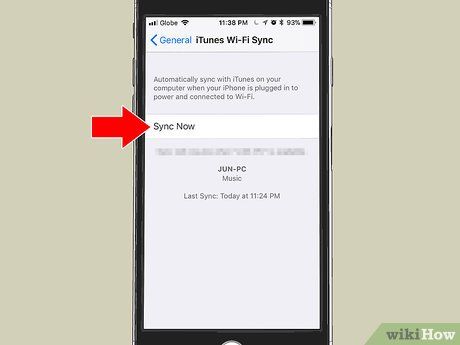
Nhấn vào nút Sync Now (Đồng bộ ngay). iPhone sẽ được đồng bộ với máy tính qua mạng Wi-Fi.
Kết nối với máy tính Mac bằng tính năng AirDrop
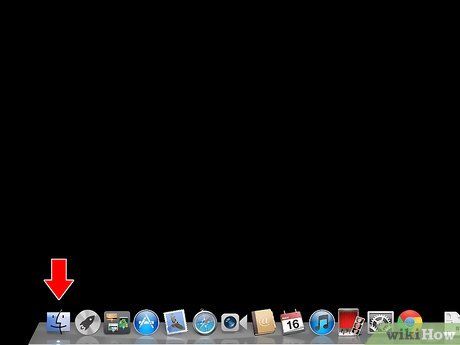
Nhấp vào biểu tượng Finder (Tìm kiếm) trên máy tính Mac. Đây là biểu tượng màu xanh lam với hình mặt cười, thường nằm trên thanh Dock. Cửa sổ Finder sẽ mở ra.
- Đảm bảo Bluetooth đã được bật trên cả hai thiết bị để sử dụng AirDrop.
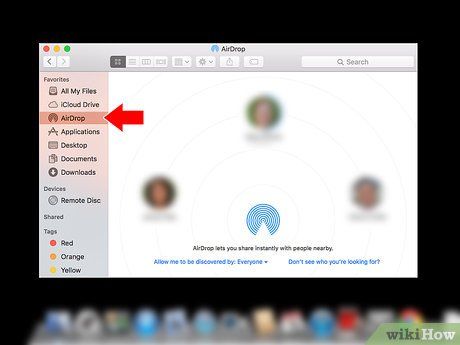
Nhấp vào nút AirDrop. Nút này nằm trong mục "Favorites" (Mục yêu thích) trên thanh công cụ bên trái cửa sổ Finder.
- AirDrop là công cụ hiệu quả để chia sẻ ảnh, tài liệu và các tệp tin khác khi các thiết bị ở gần nhau (trong phạm vi vài mét).
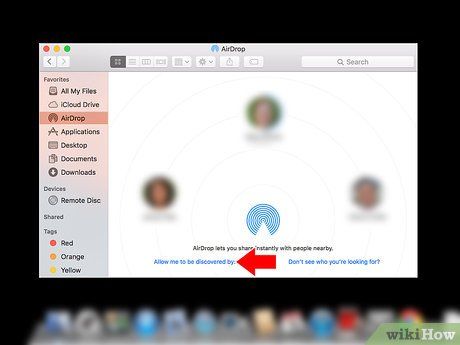
Nhấp vào mục "Allow me to be discovered by" (Cho phép tôi được phát hiện bởi). Mục này nằm ở cuối cửa sổ Finder. Một menu thả xuống sẽ hiển thị.

Nhấp vào Everyone (Mọi người).
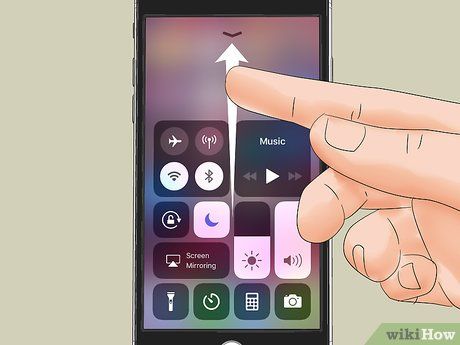
Vuốt lên từ cạnh dưới màn hình iPhone. Trung tâm điều khiển (Control Center) sẽ xuất hiện.
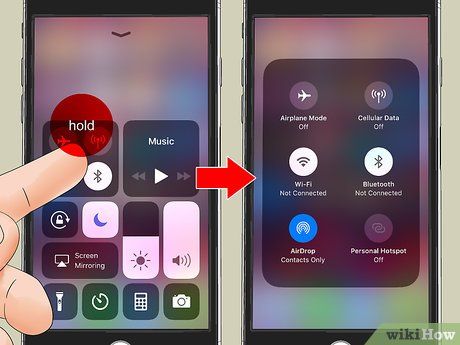
Nhấn vào AirDrop:. Nút này nằm ở phía bên phải Trung tâm điều khiển, sau khi nhấn sẽ hiển thị các tùy chọn như: "Mọi người", "Chỉ danh bạ", hoặc "Tắt nhận".
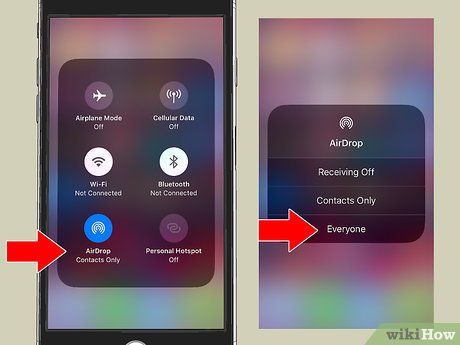
Nhấn vào Everyone. Bây giờ bạn có thể chia sẻ và nhận dữ liệu giữa iPhone và máy tính.

Chọn tệp tin cần chia sẻ. Thực hiện thao tác này trên cả hai thiết bị.
- Các tệp tin hoặc dữ liệu từ ứng dụng Apple như Photos (Ảnh), Notes (Ghi chú), Contacts (Liên hệ), Calendar (Lịch), và Safari đều có thể chia sẻ qua AirDrop. Nhiều ứng dụng bên thứ ba cũng hỗ trợ tính năng này.

Nhấn hoặc nhấp vào biểu tượng "Share" (Chia sẻ). Tìm biểu tượng hình vuông có mũi tên hướng lên.
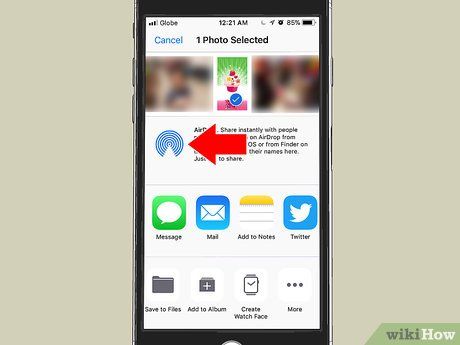
Nhấn hoặc nhấp vào AirDrop. Nút này nằm ở đầu hộp thoại "Chia sẻ".
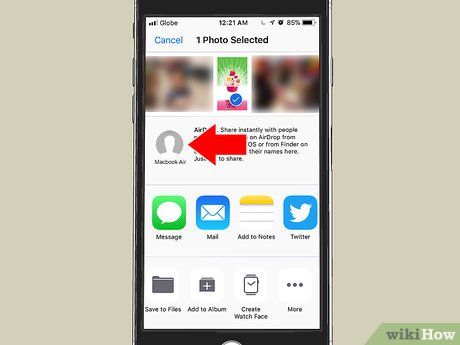
Nhấn hoặc nhấp vào tên thiết bị nhận dữ liệu. Thực hiện tương tự trên thiết bị gửi.
- Nếu không thấy máy tính Mac hoặc iPhone, hãy đảm bảo cả hai thiết bị ở gần nhau (trong phạm vi vài mét) và AirDrop đã được bật.
- Nếu được nhắc bật Bluetooth và Wi-Fi, hãy làm theo hướng dẫn.
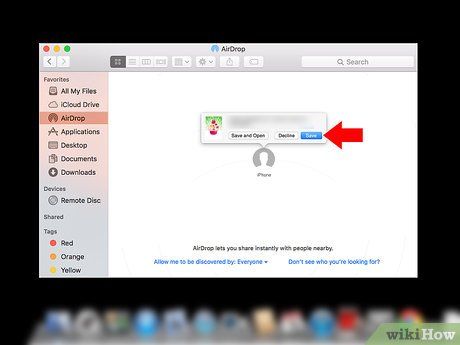
Chạm hoặc nhấp vào nút Save (Lưu) trên thiết bị nhận. Tệp tin sẽ được lưu lại.
- Chạm hoặc nhấp vào Open and Save (Mở và lưu) để xem các tệp đã lưu.
Du lịch
Ẩm thực
Khám phá
Đi Phượt
Vẻ đẹp Việt Nam
Chuyến đi
Có thể bạn quan tâm

4 địa điểm mua nhạc cụ chất lượng hàng đầu tại Quận 5, TP.HCM

Hướng dẫn ghim bình luận Livestream Facebook trên điện thoại đơn giản

12 Cách trị lạnh chân hiệu nghiệm nhất trong mùa đông giá rét

Top 8 Bí quyết chọn mua đàn piano chất lượng cao, âm thanh chuẩn, từ những thương hiệu uy tín

Top 10 thỏi son Merzy được phái đẹp yêu thích nhất hiện nay


